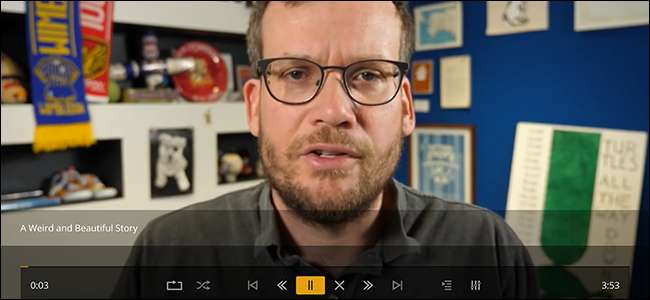
Bạn đã thêm tất cả phương tiện của mình vào máy chủ Plex và điều đó thật tuyệt, nhưng bây giờ bạn muốn xem các video YouTube yêu thích của mình trong cùng một giao diện. Điều đó có thể không? Vâng!
Plex có chức năng Xem sau mà bạn có thể sử dụng để xếp hàng các video, giống như Pocket. Hoặc, nếu bạn thích, có một plugin của bên thứ ba cho phép bạn duyệt các đăng ký YouTube của mình ngay trong giao diện Plex.
Điều này thật tuyệt nếu Plex trên HTPC là cách chính để bạn xem video, nhưng có một lợi thế ở đây ngay cả khi bạn sử dụng hộp phát trực tuyến: YouTube khủng khiếp trên Apple TV và Roku , bởi vì họ buộc phải có giao diện dựa trên web trên các nền tảng đó. Plex hoạt động tốt hơn rất nhiều trên các thiết bị đó, vì vậy hãy thử điều này nếu bạn gặp sự cố.
LIÊN QUAN: YouTube trên Apple TV thành công ngay bây giờ vì Google đang đẩy một giao diện trên mọi nền tảng
PlexIt Bookmark: Tìm video trên máy tính của bạn, xem chúng trên TV của bạn
Chúng tôi đã cho bạn biết cách lưu video vào Plex để xem sau và nó khá đơn giản: kéo một bookmarklet vào thanh dấu trang trên trình duyệt của bạn, sau đó nhấp vào nó khi bạn đang xem video. Hóa ra đây là cách dễ nhất để xem video YouTube trên Plex.
LIÊN QUAN: Cách lưu video vào Plex để xem sau
Chỉ cần mở video trên trình duyệt của bạn, sau đó nhấp vào bookmarklet. Một cửa sổ bật lên thêm video vào hàng đợi Plex “Xem sau” của bạn.
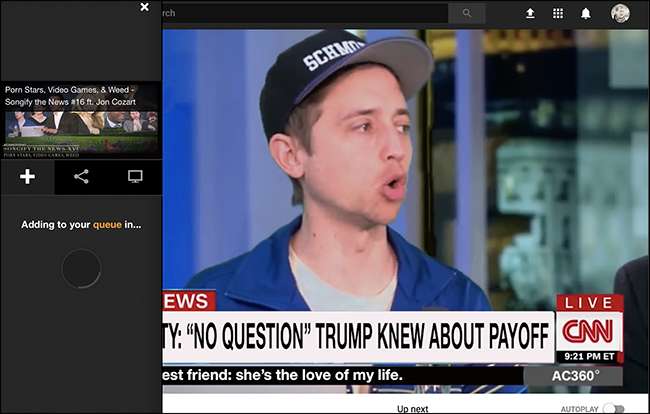
Bạn cũng có thể chia sẻ video với bạn bè Plex nếu muốn, nhưng hãy chỉ tập trung vào Xem sau. Bạn sẽ tìm thấy nó ở cuối màn hình trên các phiên bản gần đây của Plex.
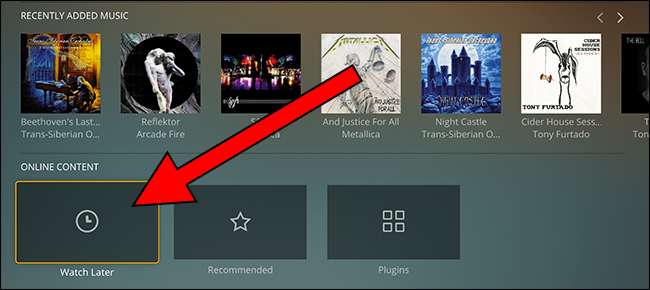
Tại đây, bạn sẽ tìm thấy tất cả các video bạn đã thêm vào danh sách của mình.
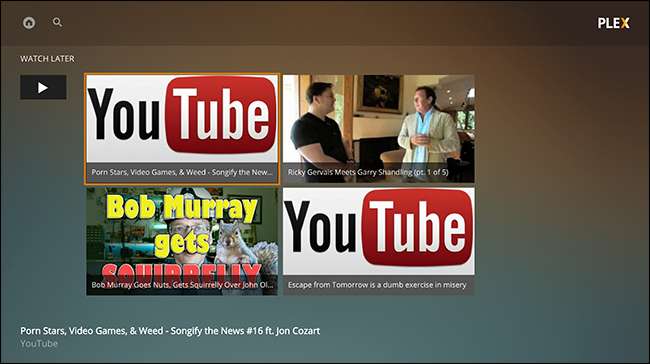
Chỉ cần chọn bất kỳ thứ gì để bắt đầu xem.
YouTube TV: Duyệt qua các đăng ký YouTube của bạn
Phần Xem sau rất dễ sử dụng, nhưng nó không cho phép bạn làm những việc như duyệt các đăng ký YouTube của mình khi bạn đang ngồi trước TV với ứng dụng khách Plex của bạn đã kích hoạt. Hạnh phúc là có YouTube TV cho Plex , một plugin cho phép bạn duyệt qua và xem video trên YouTube.
Việc cài đặt tương đối dễ dàng. Đầu tiên,
lấy bản phát hành mới nhất
. Tiếp theo, giải nén thư mục từ thư mục ZIP, sau đó đổi tên nó để kết thúc bằng
.bundle
. Bây giờ kéo thư mục đó vào thư mục plugin Plex của bạn, bạn có thể tìm thấy thư mục này trong Windows bằng cách nhấp chuột phải vào biểu tượng khay máy chủ Plex, sau đó nhấp vào lệnh “Mở thư mục Plugins”.
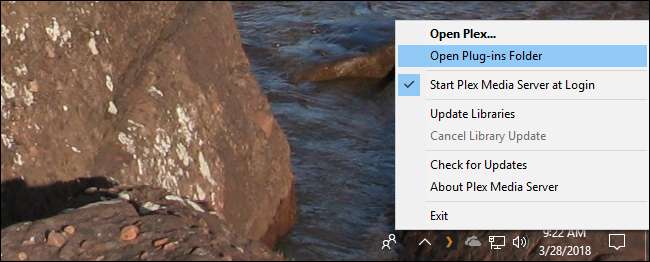
Bạn cũng có thể duyệt ngay đến thư mục ở những nơi sau:
-
Các cửa sổ:
% LOCALAPPDATA% \ Plex Media Server \ Plug-in -
hệ điều hành Mac:
~ / Thư viện / Hỗ trợ ứng dụng / Máy chủ phương tiện Plex / Trình cắm -
Linux:
$ PLEX_HOME / Thư viện / Hỗ trợ ứng dụng / Máy chủ phương tiện Plex / Trình cắm
Khi bạn đã cài đặt plugin, hãy cuộn xuống dưới cùng của Plex trên TV của bạn.
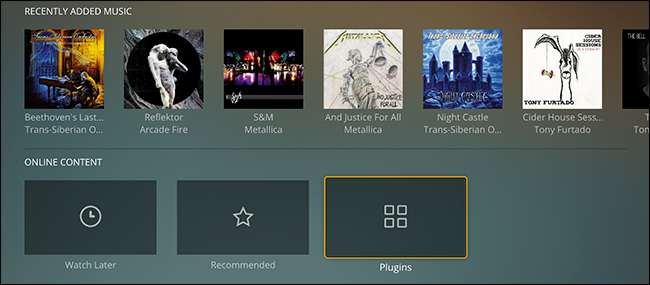
Mở Plugin và bạn sẽ tìm thấy kênh YouTube mới của mình. Trước tiên, bạn cần cấp quyền cho tài khoản Google của mình.
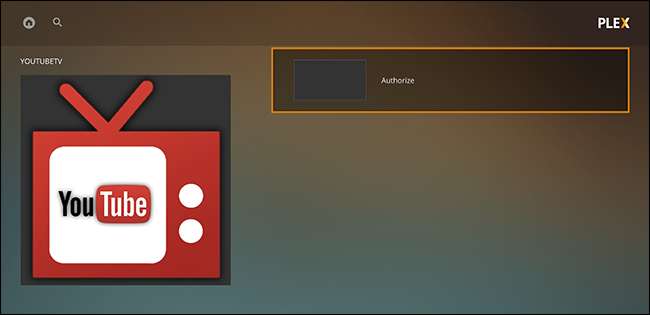
Bạn sẽ được hiển thị một mã mà bạn cần nhập tại google.com/device .
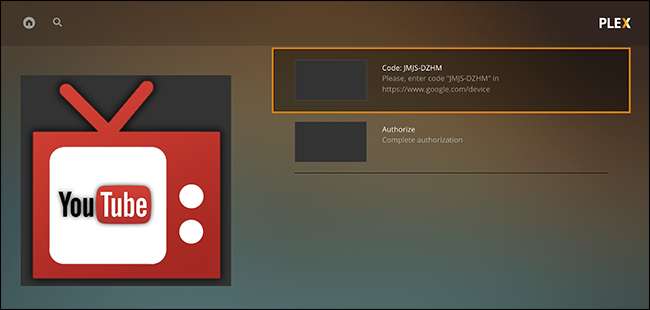
Bạn có thể thực hiện việc này trên bất kỳ thiết bị nào mà tài khoản Google của bạn đã đăng nhập: điện thoại của bạn, một máy tính xách tay khác, điều đó không thành vấn đề. Khi làm như vậy, bạn sẽ có thể duyệt các đăng ký YouTube của mình trên Plex.
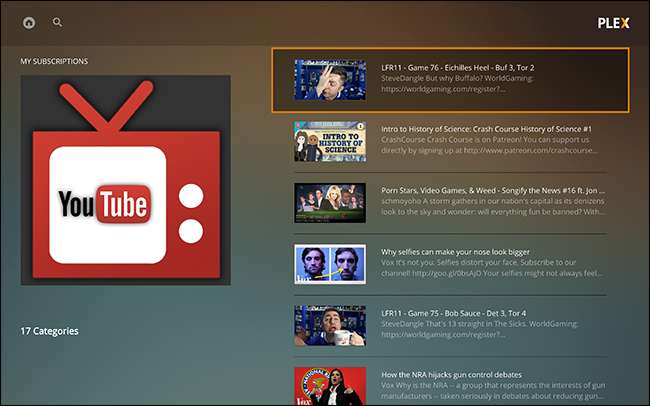
Bạn có thể xem video ngay tại đó.
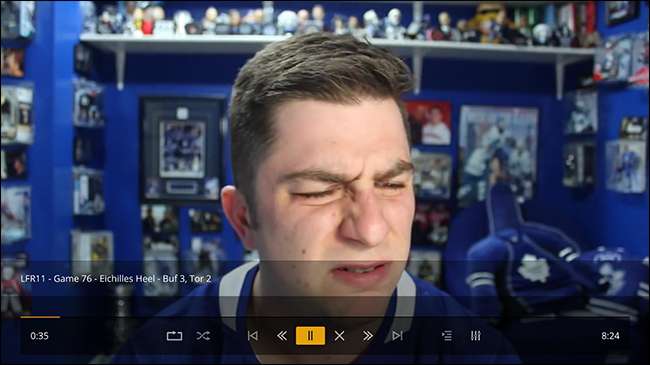
Bạn cũng sẽ có quyền truy cập vào danh sách phát YouTube, video đã thích và lịch sử xem của mình. Đó là một cách tuyệt vời để xem một vài video vào cuối ngày, vì vậy hãy tận hưởng.







